Bewährte Praktiken: Einreichungen
Inhaltsverzeichnis
Übersicht
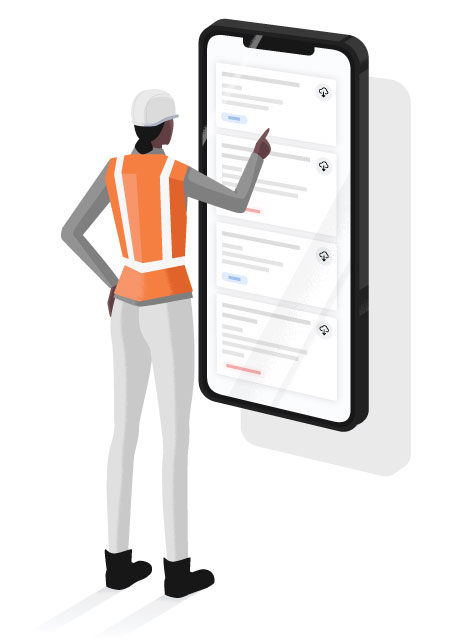 |
Einführung der Procore-Leitfäden mit bewährten Praktiken für das Einreichungen-Tool des ProjektsIn diesen Leitfäden finden Sie unsere allgemeinen Empfehlungen, wie Sie die Funktionen von Procore in vollem Umfang nutzen und die Erkenntnisse und die Produktivität Ihres Unternehmens maximieren können. Diese Leitfäden mit bewährten Praktiken sollen die Vorteile der Implementierung bestimmter Funktionen erläutern und werden durch Support Center-Tutorials ergänzt, die Schritt-für-Schritt-Anweisungen zur Durchführung der entsprechenden Aktionen enthalten. Die Empfehlungen in diesen Leitfäden sind zwar allgemein gehalten und entsprechen möglicherweise nicht genau den bestehenden Prozessen in Ihrem Unternehmen, aber wir empfehlen Ihnen, einen Blick darauf zu werfen und zu sehen, welche Vorschläge Sie übernehmen können |
Einstellungen auf Unternehmensebene
Hinweis
Auf dieser Seite werden die empfohlenen bewährten Praktiken für die Einrichtung des Einreichungen-Tools des Projekts beschrieben. Klicken Sie auf hier, um Tutorials, Videos und weitere Informationen über das Einreichungen-Tool des Projekts anzuzeigen.Einführung
Bevor Ihr Team mit der Erstellung von Anträgen beginnt, sollten Sie sicherstellen, dass alle Konfigurationen auf Unternehmensebene vorhanden sind. So lassen sich spätere Probleme und Nacharbeiten vermeiden. Sind Sie bereit?
Warum sollte ich das jetzt tun?
Sie sollten diese Konfigurationen jetzt festlegen, um die von Ihren Projektteams eingegebenen Daten von Anfang an zu standardisieren. Dies erspart es Ihnen, bestehende Einreichungen zu bearbeiten, um fehlende Informationen nachträglich zu ändern oder zu ergänzen. Obwohl Sie Einreichungen in großen Mengen bearbeiten können, können Sie nur bestimmte Felder in einem einzelnen Projekt in großen Mengen bearbeiten.
Benutzerdefinierte Einreichungstypen
Mit dem Einreichungen-Tool von Procore können Sie jede Art von Dokument weiterleiten, das eine Genehmigung workflow für Ihr Projekt erfordern könnte. Mit Einreichungstypen können Sie diese Dokumente organisieren, indem Sie separate Kategorien von Einreichungen erstellen. Siehe Benutzerdefinierte Einreichungstypen erstellen. Ihre Projektteam können die Einreichungen nach ihrer Art filtern und auswerten, um die benötigten Daten leicht zu finden.
Bewährte Praktik
Wir empfehlen Ihnen, zusätzliche Typen für Ihre Projektteams zu erstellen. Hier sind einige beliebte Typen, die wir empfehlen:
|
|
Warum sollte ich das jetzt tun?
Mit benutzerdefinierten Einreichungstypen können Sie Ihre Einreichungen effizienter organisieren. Sie sollten benutzerdefinierte Einreichungstypen zu Beginn Ihres Projekts erstellen, damit Ihr Projektteam sie verwenden kann, sobald es mit der Erstellung von Einreichungen beginnt. Es empfiehlt sich, je nach Bedarf für jeden Typ separate Einreichungen zu erstellen, anstatt Einreichungen unter einem Typ zusammenzufassen, der nicht für alle Posten gilt. Auf diese Weise können Sie sicherstellen, dass Sie die Anforderungen für die Einreichung des Projekts erfüllen, und Ihren Projektteams das schnelle Auffinden spezifischer Einreichungsinformationen erleichtern.
Mit benutzerdefinierten Einreichungstypen können Sie die Kategorien und Benennungskonventionen entsprechend den Präferenzen Ihres Unternehmens festlegen. Da verschiedene Entwicklungsteams möglicherweise unterschiedliche Terminologien verwenden, empfehlen wir, diese frühzeitig festzulegen, damit Sie nicht mehrere Versionen von „Produktinformation“ haben.
Zusätzliche Überlegungen: Einreichungen-Builder
Wenn Sie planen, den Einreichungen-Builder zu verwenden, um Ihr Einreichungsregister aus Spezifikationen zu erstellen, wird der Einreichungstyp nur dann automatisch ausgefüllt, wenn es eine exakte Übereinstimmung für den Typ in Ihrem Procore-Konto gibt. Plurale werden als exakte Übereinstimmung betrachtet. Zum Beispiel passt „Werkstattplan“ zu „Werkstattpläne“. Wenn keine exakte Übereinstimmung gefunden wird, wählt der Einreichungen-Builder „Andere“ als Einreichungstyp aus. Wenn Sie benutzerdefinierte Einreichungstypen nach der Verwendung des Einreichungen-Builders hinzufügen, müssen Sie alle vorhandenen Einreichungen manuell mit den neuen Typen aktualisieren, falls erforderlich.
Siehe Bewährte Praktiken: Einreichungen-Builder für weitere Überlegungen und Empfehlungen.
Benutzerdefinierte Einreichungsstatus
Procore bietet 3 Standard-Status für Einreichungen: Offen, Abgeschlossen und Entwurf. Sie könnten jedoch weitere Status hinzufügen, um genau zu zeigen, wo sich eine Einreichung in ihrem Einreichungs- und Genehmigungsprozess befindet.
Eine „offene“ Einreichung kann Folgendes sein:
- Eine Einreichung, die angefordert, aber noch nicht erhalten wurde
- Eine Einreichung, die eingegangen ist und geprüft wird (entweder intern oder extern)
Eine „geschlossene“ Einreichung kann Folgendes sein:
- Eine Einreichung, die mit oder ohne Ausnahmen genehmigt wurde
- Eine Einreichung, die abgelehnt oder als „Überarbeiten und neu einreichen“ markiert wurde
Bewährte Praktik
Wir empfehlen, benutzerdefinierte Einreichungsstatus hinzuzufügen, die zu den Prozessen in Ihrem Unternehmen passen. Siehe Benutzerdefinierte Einreichungs-Protokollstatus erstellen. Hier sind einige allgemeine Empfehlungen:
- In Erwartung der Einreichung (gilt als „offen“)
- Anhängige Überprüfung (gilt als „offen“)
- Genehmigt / Keine Ausnahmen (gilt als „abgeschlossen“)
- Genehmigt mit Kommentaren / Ausnahmen (gilt als „abgeschlossen“)
- Überarbeitung und erneute Einreichung (gilt als „abgeschlossen“)
- Abgelehnt (gilt als „abgeschlossen“)
- Ungültig (gilt als „abgeschlossen“)
- Nur für die Akten (gilt als „abgeschlossen“)
Warum sollte ich das jetzt tun?
Sie sollten zu Beginn eines Projekts benutzerdefinierte Einreichungsstatus hinzufügen, damit die Optionen für die Projektteams sofort zur Verfügung stehen. Anhand klarer Statusangaben können Teams erkennen, ob eine Einreichung Gefahr läuft, sich zu verzögern, und feststellen, ob es sich um die aktuellste und genehmigte Version handelt. Ohne benutzerdefinierte Status wie „Genehmigt / Keine Ausnahmen“ oder „Abgelehnt“ könnte es für Benutzer schwierig sein, die endgültige Version einer Einreichung zu finden, wenn alle Einreichungen den Status „Abgeschlossen“ haben.
Konfigurierbare Fieldsets
Verwenden Sie konfigurierbare Feldsätze, um sicherzustellen, dass Ihr Projektteam nur die Felder sieht und ausfüllt, die für die Prozesse Ihres Unternehmens relevant sind. Siehe Neue konfigurierbare Feldsätze erstellen.
Warum sollte ich das jetzt tun?
Sie sollten den Feldsatz für die Einreichungen Ihres Projekts zu Beginn des Projekts definieren, um den Einreichungsprozess zu vereinfachen und sicherzustellen, dass Ihre Teams von Anfang an die richtigen Informationen in Procore eingeben, die Ihren Geschäftsanforderungen entsprechen. Dies erhöht die Akzeptanz von Procore und verringert die Notwendigkeit, Einreichungen später manuell zu bearbeiten. Obwohl Sie mehr als eine Einreichung gleichzeitig bearbeiten können, können Sie nur bestimmte Felder in einem einzelnen Projekt massenweise bearbeiten.
Benutzerdefinierte Felder
Benutzerdefinierte Felder ermöglichen Ihren Teams, unternehmens- und/oder projektspezifische Daten zu erfassen. Siehe Neue benutzerdefinierte Felder erstellen.
Warum sollte ich das jetzt tun?
Ähnlich wie bei Feldsätzen hilft die Definition benutzerdefinierter Felder zu Beginn eines Projekts sicherzustellen, dass die Projektteams die für Ihre Geschäftsprozesse wichtigen Daten erfassen. Obwohl benutzerdefinierte Felder zu jedem Zeitpunkt während eines Projekts hinzugefügt werden können, unterstützt Procore nicht das Hinzufügen von Daten zu benutzerdefinierten Feldern in großen Mengen für bestehende Einreichungen.
Allgemeine Beispiele
Benutzerdefinierte Felder
- LEED-Einreichung? (unter Verwendung des benutzerdefinierten Feldtyps „Kontrollkästchen“)
- Priorität (unter Verwendung des benutzerdefinierten Mehrfachauswahl-Feldtyps)
Projekt-Konfigurationen
Hinweis
Auf dieser Seite werden die empfohlenen bewährten Praktiken für die Einrichtung von Einreichungskonfigurationen beschrieben. Klicken Sie hier, um Tutorials, Videos und weitere Informationen zum Einreichungen-Tool des Projekts anzuzeigen.Einführung
Um das Einreichungen-Tool optimal nutzen zu können, sollten Sie sicherstellen, dass Sie alle Konfigurationen auf Projektebene haben, bevor Sie Einreichungen erstellen. In diesem Artikel werden die bewährte Praktiken für die bemerkenswertesten Einstellungen erläutert. Bist du so weit?
Warum sollte ich das jetzt tun?
Die Aktivierung bestimmter Konfigurationen bietet zusätzliche Funktionen, um sicherzustellen, dass Ihre Einreichungen so effizient wie möglich verarbeitet werden.
Tipp
Wenn Sie diese Konfigurationen als Standard für alle neuen Projekte festlegen möchten, werden die meisten dieser Einstellungen in eine Projektvorlage übernommen. Siehe Was ist eine Projektvorlage? und Was wird bei der Anwendung einer Projektvorlage in ein neues Projekt kopiert?Anzahl der Einreichungen nach Leistungsbeschreibungsabschnitt
Diese Einstellung ermöglicht die Option, der Einreichungsnummer und der Revision den verknüpften Spezifikationsabschnitt voranzustellen. Wenn z. B. ein Spezifikationsabschnitt #03 30 00 im Feld Spezifikationsabschnitt einer Einreichung angegeben ist, werden die Einreichungsnummer (z. B. #007) und die Revisionsnummer (z. B. #01) als #03 30 00-007.01 formatiert, wenn die Einstellung aktiviert ist. Wenn die Einstellung nicht aktiviert ist, werden die Einreichungsnummer und die Revisionsnummer als #007.01 formatiert.
Außerdem werden die Einreichungen in jedem Spezifikationsabschnitt fortlaufend und unabhängig von den Einreichungen in einem anderen Spezifikationsabschnitt nummeriert, wenn diese Einstellung aktiviert ist. Zum Beispiel:
- Technischer Abschnitt: 03 30 00
- #03 30 00-001: Betonmischungsdesign
- #03 30 00-002: Produktdaten
- #03 30 00-003: Dehnungsfugen-Layout
- Spezifikationsabschnitt: 07 45 00
- #07 45 00-001: Produktdaten
- #07 45 00-002: Proben
Überlegungen
Nachdem diese Einstellung aktiviert und Einreichungen erstellt wurden, wird nicht empfohlen, die Einstellung zu deaktivieren. Andernfalls wird es wahrscheinlich zu doppelten Einreichungsnummern kommen.
Dynamische Fälligkeitstermine
Dynamische Fälligkeitstermine sind eine optionale, aber empfohlene Konfiguration, die die Dauer von Workflow-Schritten anstelle von festen Fälligkeitsterminen definiert. Dadurch wird sichergestellt, dass jeder Workflow-Schritt und jede Rolle einen vertraglich festgelegten Zeitrahmen hat, um jeden Einreichungspunkt zu prüfen und darauf zu reagieren. Wenn die Workflow-Schritte abgeschlossen sind, wird das Fälligkeitsdatum des nächsten Schritts automatisch vorwärts (wenn der vorherige Schritt verspätet war) oder rückwärts (wenn der vorherige Schritt verspätet war) angepasst, um immer die definierten Zeiträume einzuhalten. Überfälligkeitsregeln gelten weiterhin, wenn die Workflow-Schritte nicht bis zum Fälligkeitsdatum reagieren. Siehe Was sind dynamische Fälligkeitstermine für Genehmiger?
Überlegungen
- Wir empfehlen, die Konfiguration "Dynamische Fälligkeitstermine für Genehmiger" zu aktivieren, bevor Sie Vorlagen für den Einreichungs-Workflow erstellen und verwenden.
- Die Fälligkeitstermine für den Einreichungsworkflow entsprechen den Einstellungen für Arbeitstage des Projekts. Siehe Projektarbeitstage festlegen.
- E-Mail-Erinnerungen an überfällige Einreichungen werden nicht mehr versendet, sobald die Einreichung 45 Tage überfällig ist.
Berechnungen zum Einreichungszeitplan
Die Berechnung des Einreichungszeitplans ist eine optionale, aber dringend empfohlene Funktion, die relevante Meilensteindaten für eine Einreichungsposition anzeigt. Diese Felder bestehen aus Folgendem:
- Erforderlicher Vor-Ort-Termin: Ein Benutzereingabefeld für das Datum, an dem die Einreichung installiert oder vor Ort verwendet werden soll.
- Vorlaufzeit: Ein Benutzereingabefeld für die Anzahl der Kalendertage, die die Einreichung für die Bearbeitung, Herstellung und den Versand benötigt.
- Überprüfungszeit des Designteams: Ein Benutzereingabefeld für die Kalendertage, die externen Teams zur Überprüfung und Genehmigung der Einreichung zugewiesen sind.
- Interne Überprüfungszeit: Ein Benutzereingabefeld für die Kalendertage, die internen Teams zur Überprüfung der Einreichung zugewiesen sind.
- Geplantes Rückkehrdatum: Ein vom System generiertes Feld, in dem das Meilensteindatum angezeigt wird, an dem Sie eine genehmigte Einreichung von Ihren externen Prüfern benötigen, um den Meilenstein "Erforderliches Vor-Ort-Datum" zu erreichen, der auch als "Drop-Dead-Datum" bezeichnet wird.
- Die Berechnung, die verwendet wird, um dies zu bestimmen, lautet: Erforderliches Vor-Ort-Datum - Vorlaufzeit
- Geplantes Datum für den Abschluss der internen Überprüfung: Ein vom System generiertes Feld, in dem das Meilensteindatum angezeigt wird, an dem Sie eine geprüfte Einreichung von Ihren internen Prüfern benötigen, um den Meilenstein "Erforderliches Vor-Ort-Datum" zu erreichen.
- Die Berechnung, die verwendet wird, um dies zu bestimmen, lautet: Erforderliches Vor-Ort-Datum - Vorlaufzeit - Überprüfungszeit des Designteams
- Geplantes Einreichungsdatum: Ein vom System generiertes Feld, in dem das Meilensteindatum angezeigt wird, an dem eine Einreichung von Ihrer Einreicherrolle eingereicht werden muss, um den Meilenstein "Erforderliches Vor-Ort-Datum" zu erreichen.
- Die Berechnung, die verwendet wird, um dies zu bestimmen, lautet: Erforderliches Vor-Ort-Datum - Vorlaufzeit - Überprüfungszeit des Designteams - Interne Überprüfungszeit
Diese Felder unterstützen die Möglichkeit, geplante Fälligkeitstermine für jedes Mitglied des Workflow-Prozesses auf der Grundlage bestimmter erforderlicher Vor-Ort-Termine, Vorlaufzeiten und zugewiesener Überprüfungszeiten zurückzuberechnen. Diese Einstellung erleichtert es, über den Fortschritt einer Einreichung zu berichten, um festzustellen, ob sie auf dem richtigen Weg ist.
Wenn die Option "Berechnungen des Einreichungszeitplans" aktiviert ist:
- Geben Sie zunächst ein Datum in das Feld Erforderliches Vor-Ort-Datum ein.
- Geben Sie als Nächstes die Tage in das Feld Vorlaufzeit ein. Wenn Sie beispielsweise 10 Tage eingeben, fügt das System automatisch das geplante Rückgabedatum hinzu, indem es die 10-tägige Vorlaufzeit vom erforderlichen Vor-Ort-Datum abzieht.
- Das Gleiche gilt für die Daten, die in das Feld Überprüfungszeit des Designteams eingegeben werden. Wenn Sie z.B. 7 Tage eingeben, subtrahiert das System 7 Tage vom geplanten Rückgabedatum, um den automatischen Eintrag für das geplante Datum des Abschlusses der internen Überprüfung zu berechnen.
- Geben Sie abschließend die Tage in das Feld Zeit für die interne Überprüfung ein. Wenn Sie beispielsweise 5 Tage eingeben, subtrahiert das System 5 Tage vom Datum der internen Überprüfungszeit, um automatisch das geplante Einreichungsdatum zu berechnen.
Überlegungen
- Diese Felder dienen nur als Referenz. Sie wirken sich nicht auf andere Felder aus und werden nicht mit diesen synchronisiert, auch nicht mit den Fälligkeitsdaten des Workflows.
- Um Verwirrung zu vermeiden und doppelte Daten zu vermeiden, sollten Sie das Standardfeld "Einreichen bis" im Feldsatz des Einreichungstools ausblenden. Siehe Welche Felder im Einreichungen-Tool können als erforderlich, optional oder ausgeblendet konfiguriert werden?
- Diese Berechnungen gehen von einem perfekten Szenario ohne Überarbeitung der Einreichungen aus. Achten Sie darauf, die Anzahl der möglichen Revisionen zu berücksichtigen, wenn Sie die tatsächlichen Fälligkeitstermine für den Workflow festlegen.
Warum sollte ich die Berechnungen des Einreichungszeitplans aktivieren?
Die Anzeige dieser Informationen ermöglicht es Ihnen, diese wichtigen Daten bei der Erstellung Ihres Workflows hinzuzufügen und darauf zu verweisen, um sicherzustellen, dass Ihre Einreichung bis zum erforderlichen Vor-Ort-Datum genehmigt wird. Siehe Berechnungen für den Einreichungszeitplan aktivieren und Berechnungen für den Einreichungszeitplan einrichten.
Ablehnen Workflows aktivieren
Diese Einstellung wird dringend empfohlen. Wenn diese Option aktiviert ist, leiten die Einreichungsantworten eines workflow Genehmigers von einem Genehmiger die Zuständigkeit automatisch an den Einreichungs-Manager weiter, um den nächsten Schritt zu bestimmen.
- Der Einreichungs-Manager wird per E-Mail benachrichtigt, dass er aufgrund einer "Ablehnen"- oder "Überarbeiten und erneut einreichen"-Antwort nun der Ball in Court-Benutzer ist. Wenn die Zuständigkeit an den Einreichungs-Manager weitergeleitet wird, kann dieser Folgendes tun:
- Schließen Sie die Einreichung und erstellen Sie bei Bedarf eine Überarbeitung.
- Bringen Sie den Ball im Gericht zum vorherigen Schritt im workflow zurück.
- Setzen Sie die workflow fort.
- Wenn ein workflow fortgesetzt wird, macht er dort weiter, wo er aufgehört hat. Zum Beispiel:
- Wenn die Antwort "Ablehnen" oder "Überarbeiten und erneut senden" in einem Schritt ohne andere Genehmiger eingegeben wurde, geht der workflow zum nächsten Schritt über. Wenn es keinen nächsten Schritt gibt, wird der workflow abgeschlossen.
- Wenn die Antwort "Ablehnen" oder "Überarbeiten und erneut senden" in einem Schritt mit weiteren erforderlichen Genehmigenden eingegeben wurde, die noch nicht geantwortet haben, wird der workflow im selben Schritt fortgesetzt, damit die anderen erforderlichen Genehmiger antworten können.
- Wenn ein workflow fortgesetzt wird, macht er dort weiter, wo er aufgehört hat. Zum Beispiel:
Überlegungen
- Diese Funktion gilt auch für alle benutzerdefinierten Antworten, die den Antworttypen "Ablehnen" oder "Überarbeiten und erneut senden" zugeordnet sind.
- Wenn der Einreichungs-Manager beschließt, die Zuständigkeit auf einen vorherigen workflow Schritt zurückzusetzen, werden keine der Informationen des Schritts (Anhänge, Antwort, gesendete/zurückgegebene Kommentare) entfernt. Diese Elemente können bearbeitet werden, aber die ursprünglichen Informationen werden nicht in der Einreichung gespeichert. Die Bearbeitungsaktionen werden im Änderungsverlauf aufgezeichnet, sind aber in den Berichterstellungstools nicht meldepflichtig. Wenn es Ihnen wichtig ist, die historischen Daten beizubehalten, empfehlen wir Ihnen, die Einreichung zu schließen und zu verteilen und eine neue Revision zu erstellen, anstatt Ball in Court zu einem vorherigen Schritt zurückzusetzen.
Warum sollte ich den Ablehnungs-Workflow aktivieren?
Diese Einstellung vereinfacht Arbeitsabläufe und vermeidet unnötige Überarbeitungen. Bei Interaktionen zwischen dem Einreicher und dem Genehmigenden bietet es dem Einreichungs-Manager die Möglichkeit, eine fehlerhafte Einreichung des Einreichers zu beheben, bevor er zum nächsten Genehmiger übergehen kann.
Bei Workflows mit mehreren Genehmigerschritten entfällt die Notwendigkeit, zwischen den Genehmigerschritten einen zusätzlichen Schritt für den Einreichungs-Manager einzufügen, um sicherzustellen, dass eine "Ablehnen"- oder "Überarbeiten und erneut einreichen"-Antwort nicht zum nächsten Schritt übergeht.
Einreichungs-E-Mails
Diese Einstellungen legen fest, welche Einreichungsrollen bei E-Mail-Benachrichtigungen, die sich aus einer bestimmten Einreichungsaktion ergeben, kopiert werden. Diese Benachrichtigungen können nach Bedarf konfiguriert werden, um die Anzahl der gesendeten Benachrichtigungen zu ändern. Siehe Wer erhält eine E-Mail, wenn eine Einreichung erstellt oder aktualisiert wird?
Wichtig
Diese Einstellungen haben keine Kontrolle über "Aktion erforderlich"-E-Mails, die an Ball-in-Court-Benutzer gesendet werden.Definieren der Rollen von Einreichern, Genehmigenden und Prüfern
Diese Rollen identifizieren die spezifischen Aktionen, die der Beauftragte für einen Einreichungsposten benötigt. Zu den Rollen und ihren spezifischen Aktionen gehören:
- Submitter: Als optionaler, aber empfohlener erster Schritt im Workflow ist die Rolle des Einreichers für die Einreichung der angeforderten Unterlagen verantwortlich. Der Rolle "Einreicher" können mehrere Benutzer hinzugefügt werden, aber es kann nur einen Einreicherschritt in einem Workflow geben.
- Genehmiger: Diese Benutzer sind für die Beantwortung des Einreichungselements verantwortlich. Die Antwortoptionen können in den Konfigurationen des Einreichungen-Tools des Projekts konfiguriert werden. Siehe Benutzerdefinierte Einreichungsantworten verwalten.
- Rezensent: Diese Rolle wird häufig verwendet, um der Rolle des Genehmigers die Flexibilität zu geben, ein Element zur Überprüfung an einen anderen Benutzer zu senden, der zuvor nicht demselben Workflowschritt hinzugefügt wurde. Ein Genehmiger kann dies nur tun, wenn sich das Element in seinem Zuständigkeitsbereich befindet. Sobald das Element an sie weitergeleitet wurde, kann der Prüfer ähnliche Antwortaktionen wie ein Genehmiger durchführen. Der Ball im Spielfeld kehrt zum Genehmiger zurück, um seine endgültige Antwort zu erhalten. Siehe Weiterleiten einer Einreichung zur Überprüfung.
Hinweis
Um effektiv Einreichungs-Workflows zu erstellen, stellen Sie sicher, dass die Einreicher, Genehmigenden und Prüfer alle zum Verzeichnis des Projekts hinzugefügt wurden. Siehe Hinzufügen eines Benutzerkontos zum Projektverzeichnis.Unter Einreichungen - Workflow-Diagramme sehen Sie, wie diese Rollen im Lebenszyklus einer Einreichung zusammenarbeiten.
Antworten auf die Einreichung
Mit diesen Einstellungen können Sie die Antworten anpassen, die von Prüfern und Genehmigenden verwendet werden können. Sie können beispielsweise "Geprüft" anstelle von "Genehmigt" als bevorzugte Antwort für Ihr Projekt hinzufügen. Einreichungsadministratoren können bis zu 12 benutzerdefinierte Antworten für jede Standardantwort erstellen, mit Ausnahme von "Ausstehend" und "Eingereicht", die jeweils eine benutzerdefinierte Antwort zulassen. Benutzerdefinierte Antworten können nicht gelöscht werden, wenn sie für eine Einreichung verwendet werden. Sie können bearbeitet werden, aber beachten Sie, dass die bearbeitete Antwort die vorherige Antwort an allen Stellen ersetzt, an denen die vorherige Antwort verwendet wurde. Siehe Benutzerdefinierte Einreichungsantworten verwalten.
Workflow-Vorlagen
Im Laufe eines Projekts verwenden die Teams immer wieder denselben Workflow für mehrere Einreichungen. Teams müssen in der Lage sein, diese Workflows als Vorlagen zu definieren und bei Bedarf anzuwenden, anstatt denselben Workflow für mehrere Einreichungen manuell neu erstellen zu müssen. Wenn ein Projektingenieur den gleichen Workflow für 10 verschiedene Elemente erstellt, ist das eine Menge zusätzlicher Zeitaufwand für die Durchführung einer sich wiederholenden Aktion. Mit dieser Funktion können Vorlagen erstellt und bei Bedarf wiederverwendet werden.
Überlegungen
- Da die Schritte des Einreichungs-Workflows bestimmten Benutzern zugewiesen sind und kein Schritt "nicht zugewiesen" werden kann, ist es wahrscheinlich, dass Sie neue Vorlagen erstellen, wenn Sie Arbeitsbereiche aufkaufen.
- Wenn Sie es vermeiden möchten, mehrere Workflow-Vorlagen für jedes eindeutige Routing zu erstellen, können Sie Teil-Workflow-Vorlagen erstellen, die nur Kern-Workflow-Rollen enthalten. Sobald Workflow-Vorlagen angewendet wurden, können die verbleibenden Schritte hinzugefügt und vorhandene geändert werden. Wir empfehlen in der Regel, Workflow-Vorlagen ohne die Rolle des Einreichers zu erstellen, sodass Sie nicht für jeden verantwortlichen Auftragnehmer eine Vorlage erstellen müssen. Das funktioniert besonders gut, wenn ansonsten alle Einreichungs-Workflows gleich sind.
- Sobald der Workflow einer Einreichung abgeschlossen ist, kehrt der Spielball automatisch an den Einreichungs-Manager zurück. Mit diesem Ball ist jedoch kein Fälligkeitsdatum verbunden, und es werden keine überfälligen Benachrichtigungen gesendet. Wenn Sie sicherstellen möchten, dass der Einreichungs-Manager die Einreichung nach einem Fälligkeitsdatum verteilt, fügen Sie diesen Benutzer als letzten Schritt zum Workflow hinzu.
Warum sollte ich Workflow-Vorlagen erstellen?
Das Erstellen von Workflow-Vorlagen spart Ihnen Zeit und stellt sicher, dass die erforderlichen Teams die Einreichungselemente in der richtigen Reihenfolge prüfen. Siehe Vorlagen für den Einreichungs-Workflow verwalten.
Nächste Schritte
Nachdem die Einreichungskonfigurationen für Ihr Projekt festgelegt sind, können Sie mit der Erstellung von Einreichungen beginnen. Die schnellsten Methoden zum Erstellen eines Einreichungsregisters sind die Verwendung des Procore Submittal Builder oder der Einreichungsimporte. Weitere Informationen und Empfehlungen für die Verwendung dieser Methoden finden Sie unter Bewährte Praktiken: Einreichungen-Builder und Bewährte Praktiken: Einreichungsimporte .
Einfuhren
Hinweis
Auf dieser Seite werden die empfohlenen Best Practices für den Import von Einreichungen in Procore beschrieben. Klicken Sie hier, um Tutorials, Videos und weitere Informationen zum Einreichungen-Tool des Projekts anzuzeigen.Einführung
Einreichungsimporte sind die effizienteste Methode, um in großen Mengen ein Einreichungsregister mit detaillierten Daten für die Einreichungen und Pakete Ihres Projekts zu erstellen. Dieser Leitfaden zeigt Ihnen die Best Practices, die Ihnen helfen, die Effizienz bei der Verwendung von Einreichungsimporten zu maximieren. Bist du so weit?
Warum sollte ich Einreichungsimporte verwenden?
Sie können den Einreichungsposten zum Zeitpunkt der Erstellung viele Details hinzufügen, indem Sie eine XLSX- oder CSV-Tabelle und die Anwendung Procore Imports verwenden. Das Duplizieren von Daten über mehrere Elemente hinweg ist in einer Tabelle viel effizienter als das Hinzufügen der Daten einzeln für jedes Einreichungselement.
Tipp
Einreichungsimporte werden mit Procore Imports durchgeführt, das nur für Computer mit Windows 10 oder höher verfügbar ist. Siehe Importieren von Einreichungen in Ihr Einreichungen-Tool auf Projektebene ( Procore Imports ). Für Mac-Benutzer steht unser Kundensupport-Team zur Verfügung, um bei diesen Importen zu helfen. Siehe Senden Sie eine Vorlage für den Import abgeschlossener Einreichungen an Procore.Bevor Sie beginnen
- Stellen Sie sicher, dass der Benutzer oder die Benutzer, die als Einreichungsmanager zugewiesen sind, zum Adressbuch-Tool des Projekts hinzugefügt wurden. Siehe Hinzufügen eines Benutzerkontos zum Projektverzeichnis.
- Wenn Sie ein anderes Unternehmen als "Verantwortlichen Auftragnehmer" für eine oder mehrere Einreichungen zuweisen, stellen Sie sicher, dass jedes Unternehmen zum Adressbuch-Tool des Projekts hinzugefügt wurde. Siehe Hinzufügen eines Unternehmens zum Projektverzeichnis.
- Wenn Ihr Projekt Standorte verwendet und Sie Ihren Einreichungen Standortinformationen hinzufügen möchten, müssen die Standortebenen bereits in Procore vorhanden sein. Siehe Mehrstufige Standorte zu einem Projekt hinzufügen.
- Wenn Ihr Unternehmen das Baubeschreibungstool des Projekts zur Verwaltung von Baubeschreibungen verwendet, laden Sie die Projektbeschreibungen in Procore hoch (siehe Baubeschreibungen hochladen) oder fügen Sie sie manuell zu Procore hinzu.
- Wenn Sie die Funktion zur Berechnung des Einreichungszeitplans verwenden, stellen Sie sicher, dass Sie sie vor dem Import in den Konfigurationseinstellungen für die Einreichungen des Projekts aktivieren. Siehe Berechnungen des Einreichungszeitplans aktivieren.
Verwenden der Importvorlage
Laden Sie zunächst die Vorlage für den Import von Einreichungen direkt aus der Procore Imports-App oder von unserer Support-Seite hier herunter: Laden Sie die Vorlage für den Import von Einreichungen herunter.
Best Practices
- Löschen oder verschieben Sie keine Spalten in der Vorlage. Andernfalls schlägt der Import fehl. Sie können jedoch nicht verwendete Spalten ausblenden.
- Einreichungsimporte können nur verwendet werden, um neue Einreichungen zu erstellen, nicht um bestehende zu aktualisieren.
- Alle Datumsformate müssen im Datumsformat MM/TT/JJJJ eingegeben werden, unabhängig von den Einstellungen des Projekts. Andere Felder, wie z. B. die Nummer des Baubeschreibungsabschnitts, können nach Bedarf formatiert werden.
- Bei den meisten Feldern, die auf vorhandene Daten in Procore verweisen, müssen die beim Import eingegebenen Daten genau mit denen in Procore übereinstimmen. Andernfalls wird beim Import eine Fehlermeldung angezeigt oder es werden unerwünschte neue Datensätze erstellt.
- Wenn Sie es vorziehen, die Einreichungen so zu nummerieren, wie Sie sie erhalten, können Sie die Zellen für die Einreichungsnummer leer lassen oder allen die Zahl 0 hinzufügen.
- Fertige Importvorlagen müssen nicht für jedes Projekt eindeutig sein. Wenn Sie für jedes Projekt konsistent die gleichen oder ähnliche Einreichungselemente erstellen, können Sie eine Mastervorlage erstellen, die Sie für jedes neue Projekt duplizieren und nach Bedarf bearbeiten können. Dies kann als Vorlagen-Einreichungsregister dienen und spart Ihnen bei zukünftigen Projekten viel Zeit.
- Die Anzahl der Einreichungsimporte, die Sie für ein Projekt durchführen können, ist unbegrenzt. Bei großen Projekten kann es sinnvoll sein, die Importe nach Priorität zu trennen.
- Einreichungspakete (Spalten A-D in der Vorlage) sind nicht erforderlich, werden aber dringend empfohlen. Weitere Informationen finden Sie unter Bewährte Praktiken: Einreichungspakete - Einführung.
- Die Felder für die Berechnung des Einreichungszeitplans (Spalten R-U in der Vorlage) werden dringend empfohlen, damit Sie nachvollziehen können, ob Ihre Einreichungen dem Ziel entsprechen. Weitere Informationen finden Sie unter Bewährte Praktiken: Projektkonfigurationen für Einreichungen.
Weitere Informationen finden Sie unter Einreichungen für den Import in die Procore Imports App vorbereiten.
Einreichungsimporte im Vergleich zum Einreichungen-Builder
Procores Einreichungsimporte und der Einreichungen-Builder sind die beiden effizientesten Methoden zur Erstellung eines Einreichungsregisters, aber sie sollten nicht zusammen verwendet werden. Die folgenden Listen zeigen die Vor- und Nachteile der einzelnen Optionen, damit Sie feststellen können, welche die beste Wahl für Ihre Projekte ist.
EinreichungstoolVorteile
Nachteile
Ziehen Sie die Verwendung in Betracht, wenn:
|
Einreichungs-ImporteVorteile
Nachteile
Ziehen Sie die Verwendung in Betracht, wenn:
|
Tipp
Weitere Informationen und Empfehlungen zum Erstellen eines Einreichungsregisters mit dem Einreichungen-Builder finden Sie unter Bewährte Praktiken: Einreichungen-Builder.Nächste Schritte
Nachdem Ihr Einreichungsregister aus dem Import erstellt wurde, empfehlen wir Ihnen, die Funktion "Einreichungspakete" von Procore zu verwenden, um einen Workflow für mehrere Einreichungspositionen zu initiieren. Siehe Bewährte Praktiken: Einreichungspakete - Erstellung und Überprüfung.
Alternativ kann die Massenaktionsfunktion von Procore über die Listenansicht einen Workflow zu mehreren Einreichungselementen hinzufügen. Siehe Bewährte Praktiken: Projektkonfigurationen für die Einreichung.
Einreichungstool
Hinweis
Auf dieser Seite werden die empfohlenen bewährten Praktiken für die Verwendung des Einreichungen-Builders beschrieben. Klicken Sie auf hier, um Tutorials, Videos und weitere Informationen über das Einreichungen-Tool des Projekts anzuzeigen.Einführung
Der Einreichungen-Builder von Procore ist wahrscheinlich eine der schnellsten Methoden, um ein Einreichungsregister zu erstellen, wenn Ihr Projekt über ein veröffentlichtes Lastenheft verfügt. Der Einreichungen-Builder kann Einreichungen basierend auf bestimmten Formatierungen in einer Baubeschreibung finden und ein grundlegendes Einreichungsregister erstellen. Dieser Leitfaden zeigt Ihnen Best Practices, die Ihnen helfen, die Effizienz bei der Verwendung des Einreichungen-Builders zu maximieren. Bist du so weit?
Warum sollte ich den Einreichungen-Builder verwenden?
Die Erstellung eines Einreichungsregisters zu Beginn eines Projekts hilft zu verhindern, dass wichtige Einreichungen vergessen werden. Was manuell Wochen dauern würde, kann mit dem Einreichungen-Builder in wesentlich kürzerer Zeit und mit weniger Aufwand erledigt werden.
Hinweis
Der Einreichungen-Builder ist nur in englischer Sprache für die Vereinigten Staaten, Kanada und Australien verfügbar.Ideale Spezifikationsformatierung für den Einreichungen-Builder
Der Einreichungen-Builder sucht nach bestimmten Komponenten, wenn er eine Baubeschreibung verarbeitet. Wenn diese Komponenten fehlen, werden nur wenige oder gar keine Einreichungs-Positionen erkannt. Bitte lesen Sie die nachstehenden Informationen und überprüfen Sie Ihre Baubeschreibung, um sicherzustellen, dass diese Regeln befolgt werden:
- Die OCR-Technologie hängt stark von der Qualität des PDF-Dokuments ab. Aus diesem Grund empfehlen wir, wann immer möglich, vektorbasierte PDF-Dateien zu verwenden. Weitere Informationen finden Sie unter Was ist der Unterschied zwischen Raster- und Vektorinhalten in PDFs?.
- Der Einreichungen-Builder sucht nur innerhalb von Abschnittsüberschriften, die das englische Wort „submittals“ enthalten, nach Einreichungsinformationen.
- In den Unterabschnitten „Einreichungen“ müssen die Posten eingerückt werden, damit sie korrekt als einzelne Einreichungsposten erfasst werden können.
- Der Einreichungen-Builder sucht im Namen jedes Postens nach exakten Übereinstimmungen mit den Einreichungstypen Ihres Unternehmens (Standard oder benutzerdefiniert) vor einem Doppelpunkt (:). Wird keine exakte Übereinstimmung festgestellt, so wird der Einreichungstyp standardmäßig als „Andere“ ausgewählt.
Beispiel
Hier ist ein Beispiel für eine optimale Formatierung:
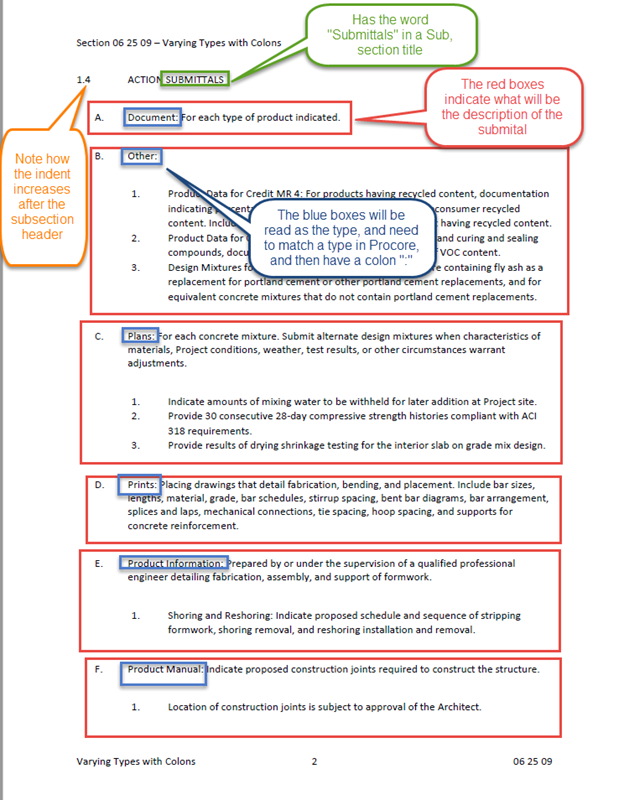
Klicken Sie auf hier, um eine Microsoft Word-Vorlage mit Spezifikationen herunterzuladen, die für die Verwendung des Einreichungen-Builders optimiert ist.
Wichtig
Da Sie den Einreichungs-Builder nur einmal für jede Spezifikationsabschnittsrevision eines Projekts ausführen können, ist es ein wichtiger erster Schritt, sicherzustellen, dass die Baubeschreibung optimal formatiert ist, damit das System alle möglichen Einreichungen erfassen kann. Andernfalls müssen Sie möglicherweise Folgendes tun:
- Erstellen Sie später manuell Einreichungsposten.
- Löschen Sie den Spezifikationsabschnitt aus dem Projekt und laden Sie ihn erneut hoch, um den Einreichungen-Builder erneut auszuführen.
- Laden Sie den Spezifikationsabschnitt als Revision hoch.
Erstellung von Einreichungs-Positionen aus dem Einreichungen-Builder
Bevor Sie Einreichungen im Prüfprozess des Einreichungen-Builders bestätigen, sollten Sie wissen, wie Sie die Einreichungen Ihres Projekts in Procore organisieren möchten. Zum besseren Verständnis der Organisation von Einreichungen in Procore siehe Bewährte Praktiken: Einreichungspakete - Einführung.
Der Einreichungen-Builder erstellt Einreichungs-Positionen mit den folgenden vom Benutzer bestätigten Feldern:
- Titel
- Hinweis: Da der Titel in der Regel Text enthält, der sich auf den Einreichungstyp bezieht, überprüfen Sie, ob das Feld „Einreichungstyp“ korrekt ist, bevor Sie den Titel konfigurieren und anwenden. Die Anwendung des konfigurierten Titels aktualisiert automatisch alle vorhandenen Titel bei zu bestätigenden Einreichungen. Wenn Sie den „Typ“ einer Einreichung manuell ändern, nachdem Sie die Titel konfiguriert haben, wird der „Titel“ der Einreichung nicht automatisch aktualisiert.
- Typ
- Beschreibung
- Einreichungs-Manager
Der Einreichungen-Builder erstellt Einreichungs-Positionen mit den folgenden, vom System vorausgefüllten Feldern:
- Leistungsbeschr.-Abschnitt Nr. & Beschreibung
- Status (Alle erstellten Einreichungen haben den Entwurfsstatus.)
- Einreichungenummer
- Hinweis:
- Wenn für das Projekt die Einstellung "Number Submittals by Spec Section" aktiviert ist, werden die Submittals innerhalb ihrer Spec Section entsprechend nummeriert. Zum Beispiel:
- 06 25 09 - 001
- 06 25 09 - 002
- 06 25 09 - 003
- Wenn für das Projekt die Einstellung „Zahl der Einreichungen je Leistungsbeschreibungsabschnitt“ deaktiviert ist, wird die gesamte Liste der geprüften Einreichungen unabhängig von der Leistungsbeschreibungszahl fortlaufend nummeriert.
- Wenn für das Projekt die Einstellung "Number Submittals by Spec Section" aktiviert ist, werden die Submittals innerhalb ihrer Spec Section entsprechend nummeriert. Zum Beispiel:
- Hinweis:
Nächste Schritte
Nachdem Ihr Einreichungsregister mit den oben genannten Feldern erstellt wurde, gibt es noch viele weitere Felder, die für zusätzlichen Kontext aktualisiert werden sollten. Um diese verbleibenden Informationen zu Ihren Einreichungen hinzuzufügen, empfehlen wir die Verwendung von Procores Funktion für Massenaktionen zur Bearbeitung mehrerer Einreichungs-Positionen innerhalb von Paketen. Siehe Massenbearbeitung von Einreichungen in einem Paket. Die Funktion für Massenaktionen in Procore kann auch verwendet werden, um mehrere Einreichungs-Positionen außerhalb von Paketen zu bearbeiten. Siehe Massenaktionen verwenden > Bearbeiten im Einreichungen-Tool.
Übersicht
Hinweis
Auf dieser Seite werden die empfohlenen bewährten Praktiken für die Verwendung von Einreichungspaketen beschrieben. Klicken Sie auf hier, um Tutorials, Videos und weitere Informationen über das Einreichungen-Tool des Projekts anzuzeigen.Einführung
Wenn Sie sich schon vor der Erstellung und Versendung der Einreichungen darüber im Klaren sind, wie Sie diese im Rahmen Ihres Projekts organisieren wollen, werden Sie später viel weniger Probleme haben. Überlegen Sie nicht nur, was für Ihre Designteams am besten geeignet ist, sondern berücksichtigen Sie auch Ihre Außendienstteams. Oft werden die Außendienstteams in dieser Phase nicht ausreichend berücksichtigt, was dazu führen kann, dass sie später Schwierigkeiten haben, genehmigte Dokumente zu finden. Außerdem ist es sehr viel schwieriger, die Organisationspläne für die Einreichung zu ändern, nachdem bereits einige Einreichungen zur Genehmigung eingereicht wurden, da die Nummerierung der Einreichungen zwischen Ihnen und Ihren Designteams möglicherweise nicht übereinstimmt.
Probleme bei der Verpackung und Genehmigung von Dokumenten
Als Einreichung gilt in der Regel jedes Dokument, das der Auftragnehmer dem Designteam vorlegt, um eine Genehmigung für die Verwendung in einem Projekt zu erhalten (Ausrüstung, Materialien usw.). In der Regel stellen sich die meisten Baufachleute ein Einreichungspaket als eine einzige PDF-Datei vor, die ein Deckblatt und alle Einreichungs-Positionen enthält. Wenn ein solches Paket an das Designteam geschickt wird, kann es Kommentare zu den einzelnen Posten abgeben, gibt aber in der Regel eine einzige Antwort wie „Genehmigt“ oder „Überprüfen und erneut einreichen“ für das gesamte Paket. Wenn sich die Genehmigungen auf ein ganzes Paket beziehen, kann dies je nach dem Verfahren Ihres Unternehmens zur Überarbeitung der Einreichung zu Schwierigkeiten führen.
Option 1: Nur die abgelehnten Punkte im Rahmen einer Paketüberarbeitung erneut einreichen
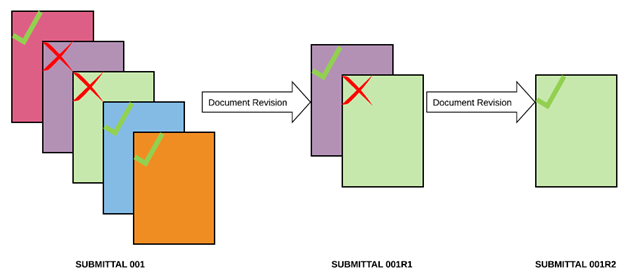
In der obigen Abbildung sehen Sie, dass das ursprüngliche Einreichungspaket teilweise genehmigt wurde, wobei die abgelehnten Punkte bei späteren Überarbeitungen genehmigt wurden. Dies ist die häufigste Überarbeitungsmethode, da sie in der Regel die schnellste ist. Wie in diesem Beispiel gezeigt, gibt es jedoch drei Versionen von genehmigten Dokumenten, die sich auf dasselbe Einreichungspaket beziehen. Dies zwingt die Außendienstteams dazu, Zeit damit zu verschwenden, mehrere Überarbeitungen von Einreichungen nach einer einzigen Angabe zu durchsuchen. Da die Posten nicht einzeln in einem Einreichungsregister aufgeführt sind, können sie auch leicht verloren gehen oder vergessen werden.
Option 2: Erneute Einreichung des gesamten Pakets im Rahmen einer Paketrevision
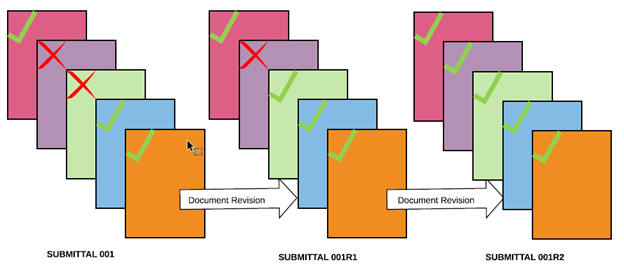
Dies ist nicht so üblich wie Option 1, aber aus Sicht der Dokumentenkontrolle ist dies die beste Methode. Diese Methode kann jedoch zu Verzögerungen bei bereits genehmigten Posten führen und dazu, dass Designteams Zeit mit fast doppelten Überprüfungen verschwenden. Es besteht auch die Möglichkeit, dass sich „genehmigte“ Posten zwischen den Revisionen ändern, da die Prüfer dazu neigen, den genehmigten Posten in den späteren Revisionen nicht mehr so viel Aufmerksamkeit zu schenken.
Ähnlich wie bei der vorigen Option können Posten, da sie nicht einzeln aufgelistet werden, zwischen den Paketrevisionen leicht verloren gehen, insbesondere wenn zuvor genehmigte Posten später geändert werden. Außerdem müssen die Außendienstmitarbeiter sehr viel umfangreichere Dokumente durchlesen, wenn sie nach bestimmten Daten suchen.
Diese beiden Optionen zur Überarbeitung von Einreichungsunterlagen wurden entwickelt, bevor digitale Dateien üblich wurden und die Verwaltung von Einreichungen noch in Papierform erfolgte. Beide Optionen sind nicht der effizienteste Weg, um dem gesamten Projektteam Zugang zu den Daten zu verschaffen. Procore hat daraufhin ein neues Konzept für Pakete entwickelt.
Einreichungspakete in Procore
In Procore haben die einzelnen Posten eines Einreichungspakets ihre eigenen Workflows und Genehmigungen und nicht das Paket als Ganzes. Innerhalb von Procore sind die einzelnen Posten eher mit den oben beschriebenen Paketen vergleichbar und die Einreichungspakete ähneln eher einer flexiblen Gruppierung verwandter Posten.
Der Hauptunterschied bei der Verwendung von Einreichungspaketen in Procore besteht darin, wie erneute Einreichungen verwaltet werden. In Procore werden bei der erneuten Einreichung eines Pakets nur die abgelehnten Posten erneut eingereicht, aber alle Posten verbleiben in demselben Paket, so dass die Suche in mehreren Dokumentenversionen entfällt. Procore zeigt die aktuellsten Versionen von Einreichungs-Positionen innerhalb von Paketen an.
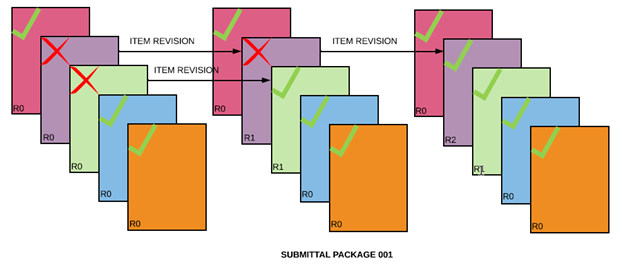
Wenn dies zu ungewohnt ist, können Überarbeitungen auch in ein anderes Paket verschoben werden (als Paketüberarbeitung), wenn das Designteam sie von früheren Einreichungen getrennt halten möchte (Beispiel unten). Beachten Sie jedoch, dass wir diese Option nicht empfehlen, da sie für Außendienstmitarbeiter, die mehrere Pakete durchsuchen müssten, um Genehmigungen für Posten zu finden, ineffizient sein kann.
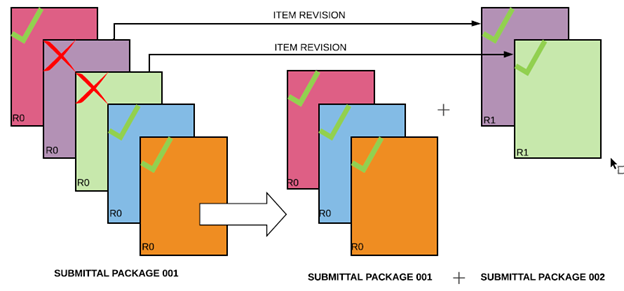
Procores einzigartiges Konzept für Einreichungspakete geht auf viele der Schwierigkeiten ein, die Projektteams, insbesondere Außendienstmitarbeiter, beim Dokumentenmanagement haben.
- Da empfohlen wird, die Posten einzeln aufzulisten, ist die Wahrscheinlichkeit, dass eine kritische Einreichung übersehen wird, deutlich geringer.
- Durch die Organisation der einzelnen Posten können bestimmte Einreichungen jederzeit beschleunigt werden, bleiben aber mit dem zugehörigen Paket verbunden.
- Einzelne Punkte können beliebig oft überarbeitet werden, aber es wird immer nur die aktuellste Version angezeigt. Dies verringert das Risiko, dass Projektteams auf eine frühere Version verweisen.
- Wenn die Posten einzeln aufgelistet sind, müssen die Außendienstmitarbeiter weniger Zeit mit dem Durchsuchen einzelner Pakete und großer PDF-Dateien mit mehreren Posten verbringen.
Wie sollten Einreichungspakete in Procore organisiert werden?
Die meisten Auftragnehmer verwenden eine von drei Optionen, um ihre Pakete zu organisieren: Branche/Verantwortlicher Auftragnehmer, Leistungsbeschreibungsabteilung oder Leistungsbeschreibungsabschnitt. Wir empfehlen, Ihre Pakete nach Leistungsbeschreibungsabschnitten zu gliedern, da die Verpackung nach Leistungsbeschreibungsabteilungen oder Branche/Verantwortlicher Auftragnehmer zu breit gefächert sein und zu großen Paketen führen kann, die schwieriger zu verwalten sind. Außerdem ist die Verpackung nach Leistungsbeschreibungsabschnitten in der Regel angenehmer und weniger schwierig für mehrere Branchen, die an ähnlichen Arbeiten beteiligt sind.
Beispiel 1: Paket nach Leistungsbeschreibungsabteilung
| Nr. 23 Mechanisches Paket | |||||
|---|---|---|---|---|---|
| Leistungsbeschr.-Abschnitt | Einreichung Nr. | Revision Nr. | Titel | Typ | Status |
| 23 21 13 Hydronik-Rohrleitungen | 1 | 0 | Hydronik-Rohrleitungen-Produktdaten | Produktdaten | Offen |
| 23 21 13 Hydronik-Rohrleitungen | 2 | 0 | Hydronikpumpen-Produktdaten | Produktdaten | Offen |
| 23 23 00 Rohrleitungen für Kältemittel | 3 | 0 | Rohrleitungen für Kältemittel Produktdaten | Produktdaten | Offen |
| 23 25 00 HVAC Wasseraufbereitung | 4 | 0 | HVAC Wasseraufbereitung-Produktdaten | Produktdaten | Offen |
| 23 31 13 Metallrohre | 5 | 0 | Metallrohre Produktdaten | Produktdaten | Offen |
Beispiel 2: Paket nach Leistungsbeschreibungsabschnitt, kombiniert nach Einreichungstyp
| Nr. 23 HVAC Wasseraufbereitungspaket | |||||
|---|---|---|---|---|---|
| Leistungsbeschr.-Abschnitt | Einreichung Nr. | Revision Nr. | Titel | Typ | Status |
| 23 25 00 HVAC Wasseraufbereitung | 1 | 0 | Bypass-Dosierer-Produktdaten | Produktdaten | Offen |
| 23 25 00 HVAC Wasseraufbereitung | 2 | 0 | pH-Regler Produktdaten | Produktdaten | Offen |
| 23 25 00 HVAC Wasseraufbereitung | 3 | 0 | Einspritzpumpen Produktdaten | Produktdaten | Offen |
| 23 25 00 HVAC Wasseraufbereitung | 4 | 0 | Zentrifugalabscheider Produktdaten | Produktdaten | Offen |
| 23 25 00 HVAC Wasseraufbereitung | 5 | 0 | Multimedia-Filter Produktdaten | Produktdaten | Offen |
Wenn Sie sich dafür entscheiden, Ihre Pakete nach Leistungsbeschreibungsabschnitten zu gliedern (Beispiel 2), kann es immer noch vorkommen, dass mehrere verantwortliche Auftragnehmer an einem einzigen Paket beteiligt sind. Brandschutz ist ein gutes Beispiel, und in diesen Fällen gibt es zwei Hauptoptionen, um sicherzustellen, dass jedes Unternehmen die richtigen Informationen erhält.
- Erstellen Sie für jeden verantwortlichen Auftragnehmer ein separates Paket mit demselben Leistungsbeschreibungsabschnitt. Erstellen Sie zum Beispiel die Pakete „Brandschutzpaket für Mechanik“ und „Brandschutzpaket für Elektrik“
- Legen Sie für jeden verantwortlichen Auftragnehmer eine separate Einreichungs-Position in demselben Paket an und bearbeiten Sie die einzelnen Posten separat. Erstellen Sie z. B. ein „Brandschutzpaket“ mit „Produktdaten Brandschutz - Elektrik“ und „Produktdaten Brandschutz - Mechanik“ als Einreichungen innerhalb des Pakets.
Nächste in dieser Serie
Bewährte Praktiken: Einreichungspakete - Einreichungsauflistung
Einzelnachweis
Hinweis
Auf dieser Seite werden die empfohlenen bewährten Praktiken für die Verwendung von Einreichungspaketen beschrieben. Klicken Sie auf hier, um Tutorials, Videos und weitere Informationen über das Einreichungen-Tool des Projekts anzuzeigen.Einführung
Sobald Sie festgelegt haben, wie Sie Ihre Einreichungspakete organisieren wollen, müssen Sie im nächsten Schritt entscheiden, wie Sie die Einreichungs-Positionen innerhalb jedes Pakets aufschlüsseln wollen (in der Regel als Einreichungsregister bezeichnet). Es gibt keinen richtigen oder falschen Weg, ein Einreichungsregister einzurichten, aber es gibt sicherlich Vor- und Nachteile für jede Option.
Ein Einreichungsregister beginnt traditionell mit der Spezifikation, also fangen wir dort an. Hier ist ein typischer Unterabschnitt aus dem Lastenheft für die Einreichung von Beleuchtungskörpern:
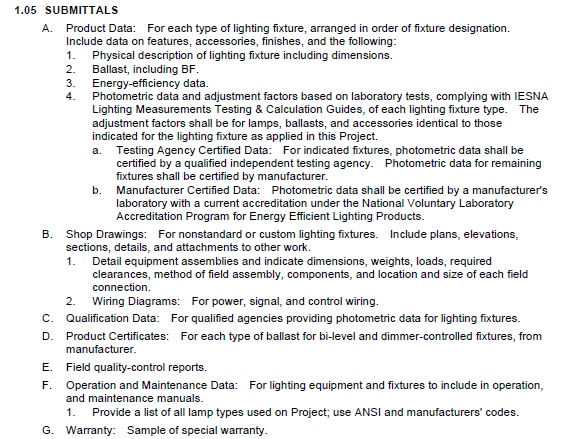
Wir empfehlen Ihnen, mit dem Aufbau Ihres Einreichungsregisters zu beginnen, indem Sie für jeden der in der Spezifikation als Anforderungen bezeichneten Punkte einen Einzelposten erstellen. In unserem obigen beispielhaften Leistungsbeschreibungsabschnitt sind dies folgende Punkte: Produktdaten, Werkstattzeichnungen, Qualifikationsdaten, Produktzertifikate, Qualitätskontrollberichte vor Ort, O&Ms und Garantie.
Auflistungsoptionen
Option 1: Allgemeine Auflistung
Da das Projekt 50 verschiedene Beleuchtungskörper haben könnte, könnte jede dieser Einreichungszeilen in diesem Beispiel möglicherweise 50 verschiedene Dokumente für jeden Beleuchtungskörper enthalten, die geprüft und genehmigt werden müssen. Sie können sich dafür entscheiden, bei der Organisation Ihres Registers hier aufzuhören, aber diese Option hat sowohl Vor- als auch Nachteile.
| Nr. 165000-1.0: Beleuchtungskörperpaket | |||||
|---|---|---|---|---|---|
| Leistungsbeschr.-Abschnitt | Einreichung Nr. | Revision Nr. | Titel | Typ | Status |
| 16 50 00 Beleuchtung | 16 50 00-1 | 0 | Leuchtkörperproduktdaten | Produktdaten | Offen |
| 16 50 00 Beleuchtung | 16 50 00-2 | 0 | Werkstattzeichnungen für Beleuchtungskörper | Werkstattpläne | Offen |
| 16 50 00 Beleuchtung | 16 50 00-3 | 0 | Qualifizierungsdaten für Beleuchtungskörper | Qualifikationen/Bescheinigungen | Offen |
| 16 50 00 Beleuchtung | 16 50 00-4 | 0 | Produktzertifikate für Beleuchtungskörper | Qualifikationen/Bescheinigungen | Offen |
| 16 50 00 Beleuchtung | 16 50 00-5 | 0 | Qualitätskontrollberichte für Beleuchtungskörper | Sonstiges | Offen |
| 16 50 00 Beleuchtung | 16 50 00-6 | 0 | O&M-Daten für Beleuchtungskörper | Betriebs- & Wartungshandbücher (O&Ms) | Offen |
| 16 50 00 Beleuchtung | 16 50 00-7 | 0 | Daten zur Garantie für Beleuchtungskörper | Produktgarantie | Offen |
Vorteile
- Es ist einfacher, alle Dokumente für die Produktdaten in eine einzige Einreichung hochzuladen, als für jedes einzelne Gerät eine eigene Einreichung zu erstellen.
- Es ist schneller, alle Dokumente für die Produktdaten in einer Einreichung zu prüfen, als separate Einreichungen für jedes Gerät zu prüfen.
Nachteile
- Da die Posten in Gruppen zusammengefasst und allgemein aufgelistet werden, ist die Wahrscheinlichkeit größer, dass eine kritische Einreichungs-Position übersehen wird. Wenn ein Prüfer nicht genau aufpasst, könnte er übersehen, dass er nur für 40 der 50 Geräte des Projekts Einreichungsdaten erhalten hat.
- Wenn Revisionen erforderlich sind, kann dies zu mehreren teilweise genehmigten „Beleuchtungskörperproduktdaten“-Einreichungen und zu Verwirrung darüber führen, welche Revision die aktuellste Version ist.
- Außendienstmitarbeiter verbringen mehr Zeit mit der Suche in umfangreichen Dokumenten, die möglicherweise mehrfach überarbeitet wurden.
Option 2: Spezifische Auflistungen
Anstatt sich mit allgemeinen Auflistungen zu begnügen, können Sie das Register weiter ausbauen und Ihre Auflistungen sehr spezifisch gestalten. Anhand des obigen Beispiels für einen Leistungsbeschreibungsabschnitt können Sie so viele einzelne Einreichungszeilen erstellen, wie Ihr Projekt für die Produktdaten, Werkstattpläne usw. der einzelnen Vorrichtungen benötigt.
| Nr. 165000-1.0: Beleuchtungskörperpaket | |||||
|---|---|---|---|---|---|
| Leistungsbeschr.-Abschnitt | Einreichung Nr. | Revision Nr. | Titel | Typ | Status |
| 16 50 00 Beleuchtung | 16 50 00-1 | 0 | Peerless BRM9-1-28T5-SPR-20/80 Beleuchtungskörper-Produktdaten | Produktdaten | Offen |
| 16 50 00 Beleuchtung | 16 50 00-2 | 0 | Pinnacle E4A-35-28-G9G Beleuchtungskörper-Produktdaten | Produktdaten | Offen |
| 16 50 00 Beleuchtung | 16 50 00-3 | 0 | Gotham EVO-SQ-30-10-4AR Beleuchtungskörper-Produktdaten | Produktdaten | Offen |
| 16 50 00 Beleuchtung | 16 50 00-4 | 0 | Pinnacle F36-A-35-G-120 Beleuchtungskörper-Produktdaten | Produktdaten | Offen |
| 16 50 00 Beleuchtung | 16 50 00-5 | 0 | Pinnacle EV3WG-35-28-SFS Beleuchtungskörper-Produktdaten | Produktdaten | Offen |
| 16 50 00 Beleuchtung | 16 50 00-6 | 0 | Pinnacle F48-CL-35-S-120 Beleuchtungskörper-Produktdaten | Produktdaten | Offen |
| 16 50 00 Beleuchtung | 16 50 00-7 | 0 | Gotham EVO-CYL-30-10-6AR Beleuchtungskörper-Produktdaten | Produktdaten | Offen |
Je nachdem, wie viele Posten in einem Paket enthalten sind und wie Ihr Projekt aussieht, möchten Sie Ihre Einreichungspakete vielleicht sogar noch weiter aufteilen. Anstatt nur ein Paket „Beleuchtungskörper“ zu erstellen, können Sie beispielsweise Pakete auf der Grundlage der Standorte, Phasen und Einreichungstypen Ihres Projekts oder sogar separate Pakete für jeden Beleuchtungskörper mit allen entsprechenden Einreichungs-Positionen (Produktdaten, Garantie, O&M usw.) erstellen.
Vorteile
- Da die Posten einzeln aufgelistet sind, ist die Wahrscheinlichkeit, dass eine kritische Einreichung oder Komponente übersehen wird, deutlich geringer.
- Einzelne Posten ermöglichen es, die Einreichungen zu jedem Zeitpunkt zu beschleunigen.
- Einzelne Posten können beliebig oft überarbeitet werden und können so angezeigt werden, dass immer nur die aktuellste Version angezeigt wird. Dies verringert das Risiko, dass Außendienstmitarbeiter auf eine frühere Version zurückgreifen.
- Da die Artikel einzeln aufgelistet sind, können die Außendienstmitarbeiter schneller finden, was sie brauchen, und müssen weniger Zeit für die Suche in umfangreichen Dokumenten mit mehreren Posten aufwenden.
Nachteile
- Erfordert mehr Zeit und Aufwand bei der Erstellung des Einreichungsregisters.
- Designteams könnten sich von der Anzahl der zu prüfenden und zu genehmigenden Punkte überfordert fühlen.
- Die Verteilung von Einreichungen kann mühsam sein, da die Verteilung von Procore nur auf der Postenebene möglich ist.
Welche Option wird empfohlen?
Die einfache Antwort ist, dass beide Optionen für unterschiedliche Zwecke zu empfehlen sind. Die beste Wahl hängt wirklich vom Projekt und den Bedürfnissen des Teams ab, aber Sie können beide innerhalb desselben Projekts verwenden. Bei Artikeln wie Trockenbauzubehör, die nur selten abgelehnt oder referenziert werden, ist es der Einfachheit halber sinnvoll, sie alle zusammenzufassen. Bei häufig überarbeiteten Artikeln wie Beleuchtungskörpern ist es jedoch wahrscheinlich die bessere Option, diese Daten in Pakete für einzelne Beleuchtungskörper aufzuteilen.
Procore bietet die Flexibilität, viele verschiedene Anwendungsfälle und Projekte zu unterstützen, so dass Sie immer in der Lage sind, Ihre Einreichungen so zu organisieren, dass sie das Projektteam am besten unterstützen. Wenn Sie sich noch nicht sicher sind, welche Option Sie wählen sollen, empfehlen wir Ihnen, sich zu Beginn etwas mehr Zeit zu nehmen und eine genauere Einreichungsaufgliederung zu erstellen.
Nächste in dieser Serie
Bewährte Praktiken: Einreichungspakete - Erstellung und Überprüfung
Erstellung und Überprüfung
Hinweis
Auf dieser Seite werden die empfohlenen bewährten Praktiken für die Verwendung von Einreichungspaketen beschrieben. Klicken Sie auf hier, um Tutorials, Videos und weitere Informationen über das Einreichungen-Tool des Projekts anzuzeigen.Einführung
In diesem Artikel finden Sie die empfohlene Abfolge von Ereignissen, um die Nutzung von Einreichungspaketen zu maximieren.
Schritt 1: Einreichungspakete und Posten erstellen
Option 1: Einreichungsimport
Die Option des Einreichungsimports über CSV ist der schnellste Weg, um Einreichungs-Positionen und -pakete gleichzeitig zu erstellen. Die ersten vier Spalten des Imports sind spezifisch für Paketinformationen. Die Felder sind für die Bearbeitung des Imports nicht erforderlich, aber Sie sparen Zeit, wenn Sie sie während des Imports ausfüllen.

"Pakettitel" (Spalte A) und "Paketnummer" (Spalte B) können das Format verwenden, das für Ihr Unternehmen am besten geeignet ist. Empfehlungen zu Pakettiteln finden Sie im vorherigen Artikel Bewährte Praktiken: Einreichungspakete - Einreichungsauflistung. Beachten Sie, dass die Nummer eines Pakets ein benutzerdefiniertes Feld ist, wenn Sie das Paket importieren, erstellen oder bearbeiten. Procore erlaubt derzeit nicht die Auswahl mehrerer Spezifikationsabschnitte in einem Paket, so dass "Package Spec Section Number" und "Package Spec Section Description" (Spalten C & D) nur auf einen einzigen Spezifikationsabschnitt verweisen können.
Option 2: Manuelles Erstellen von Paketen
Wenn Sie den Einreichungen-Builder verwendet oder einfach nur Einreichungs-Positionen manuell erstellt haben, können Sie diese jederzeit in einem weiteren Schritt zu Paketen hinzufügen. Es gibt keine Möglichkeit, Einreichungen in großer Zahl zu einem Einreichungspaket hinzuzufügen, daher empfehlen wir, wann immer möglich, die obige Option 1. Wenn Sie sich für die manuelle Erstellung von Paketen entscheiden, können Sie nach einem bestimmten Leistungsbeschreibungsabschnitt filtern, um die verfügbare Auswahl einzuschränken.
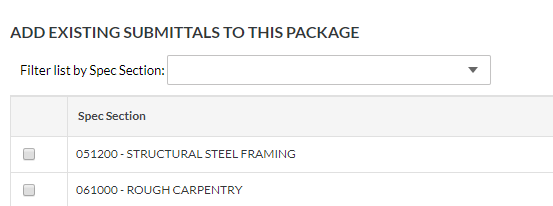
Schritt 2: (Optional) Verwalten der Nummerierung von Einreichungs-Positionen in einem Paket
Wir empfehlen Ihnen, die Nummer 0 als vorläufigen Platzhalter für die Nummern Ihrer Einreichungen zu verwenden, wenn Sie diese erstellen, da es schwierig sein kann, die Reihenfolge des Eingangs und des Versands zu bestimmen. Wenn Sie die Einreichungs-Positionen erhalten, aber bevor Sie sie zur Prüfung abschicken, klicken Sie auf die Schaltfläche „Bearbeiten“ auf dem Paket. In diesem Bearbeitungsmodus können Sie die Einreichungsnummern inline bearbeiten. Sobald die Einreichungsnummern festgelegt sind, fahren Sie mit dem nächsten Schritt fort, um das Paket massenweise zu bearbeiten und die Posten zur Überprüfung zu senden.
Schritt 3: Massenbearbeitung von Einreichungs-Positionen in einem Paket
Wenn ein Einreichungsregister zu einem frühen Zeitpunkt erstellt wird (z. B. vor der Übernahme), sind die bekannten Details in den Einreichungs-Positionen im Allgemeinen begrenzt. Über die Schaltfläche „Massenbearbeitung“ innerhalb eines Einreichungspakets können Sie die fehlenden Daten schnell zu mehreren Einreichungs-Positionen innerhalb eines Pakets hinzufügen, sobald die Informationen bekannt werden. Von diesem Bildschirm aus können Sie auch einen Workflow anwenden. Ohne die Verwendung von Paketen wären dies zwei separate Schritte für jede Gruppe von Einreichungen, wenn Sie das Gleiche über die Massenbearbeitungsoption in der Listenansicht tun würden.
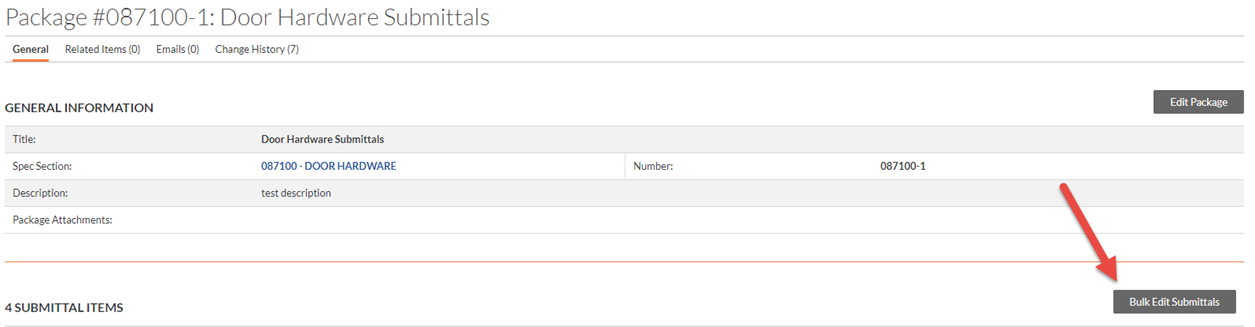
Schritt 4: Initiieren von Workflows und Übersichts-E-Mail-Benachrichtigungen
Nachdem die Workflows zu den Posten im Einreichungspaket hinzugefügt wurden, können Sie nun die E-Mails „Aktion erforderlich“ an die erste Person im Workflow senden. Im Gegensatz zur Einzelerstellung von Einreichungen, bei der mehrere Benachrichtigungs-E-Mails verschickt werden, sobald Sie auf „E-Mail erstellen und versenden“ klicken, wird bei Paketen ein anderer Ansatz verfolgt, der dazu führt, dass eine einzige E-Mail an jeden Benutzer gesendet wird.
Nachdem ein Workflow zu mindestens einer Einreichung in einem Paket hinzugefügt wurde, erscheint ein neues Warnbanner auf der Paketansichtsseite. Mit diesem Banner kann ein Admin-Benutzer eine einzelne E-Mail „Aktion erforderlich“ an die erste Person im Workflow senden. Ein großer Vorteil der Paketfunktion ist, dass weniger Einreichungs-E-Mails verschickt werden müssen.

Hinweis
Die Workflows müssen nicht für alle Einreichungen innerhalb eines Pakets exakt gleich sein. Die Einreicher, Genehmigenden und Fälligkeitstermine können unterschiedlich sein, und jeder Benutzer erhält eine eigene Übersichts-E-Mail, die auf seiner Beteiligung am Workflow basiert.Wir haben empfohlen, dass Sie E-Mails für alle Einreichungs-Positionen innerhalb eines Pakets gleichzeitig versenden. Sie können jederzeit neue Posten zu einem Paket hinzufügen, aber wenn Sie auf „Jetzt senden“ in dem Pakethinweisbanner klicken, werden auch alle zuvor gesendeten E-Mails erneut gesendet, was zu Verwirrung bei Ihren Einreichern/Genehmigern führen kann.
Schritt 5: Rolle des Einreichers - Paketprüfung und Antwort
Wenn Sie auf die Schaltfläche „Jetzt senden“ klicken, werden dem Empfänger in der E-Mail „Aktion erforderlich“ alle Einreichungen angezeigt, die jetzt beantwortet werden müssen (in diesem Beispiel 4 Posten). Sie können auf den Link „In Procore prüfen“ klicken, um direkt zu der Seite in Procore zu gelangen, auf der sie die angeforderte Antwort und die Dokumente einreichen können.
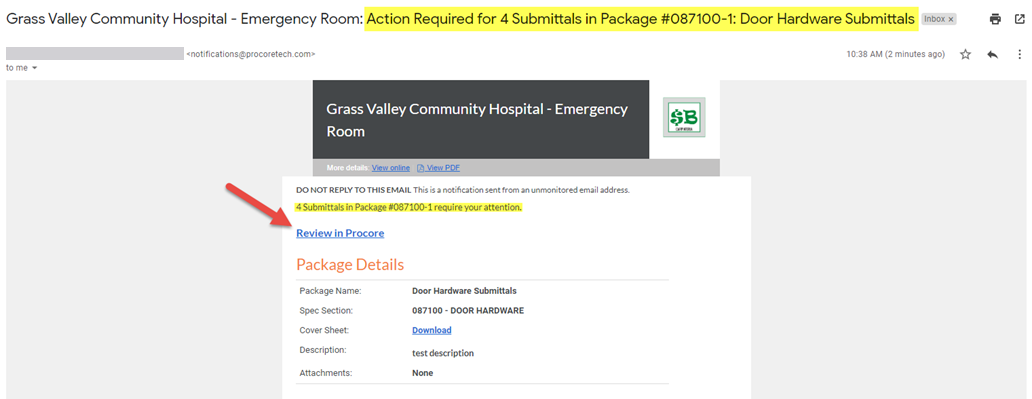
Auf der Beispielprüfseite unten sehen Sie, dass bei allen vier Posten der Türdienstleister als "Zuständige Person" aufgeführt ist. In dieser Ansicht können die Nutzer alle ihre Posten auf einer einzigen Seite sehen und darauf reagieren. Dies ist ein weiterer großer Vorteil der Verwendung von Paketen. Wenn Sie für jeden Posten auf „Überprüfen“ klicken, wird das Fälligkeitsdatum angezeigt und die Felder für die Eingabe von Antworten, Kommentaren und Anhängen werden eingeblendet.
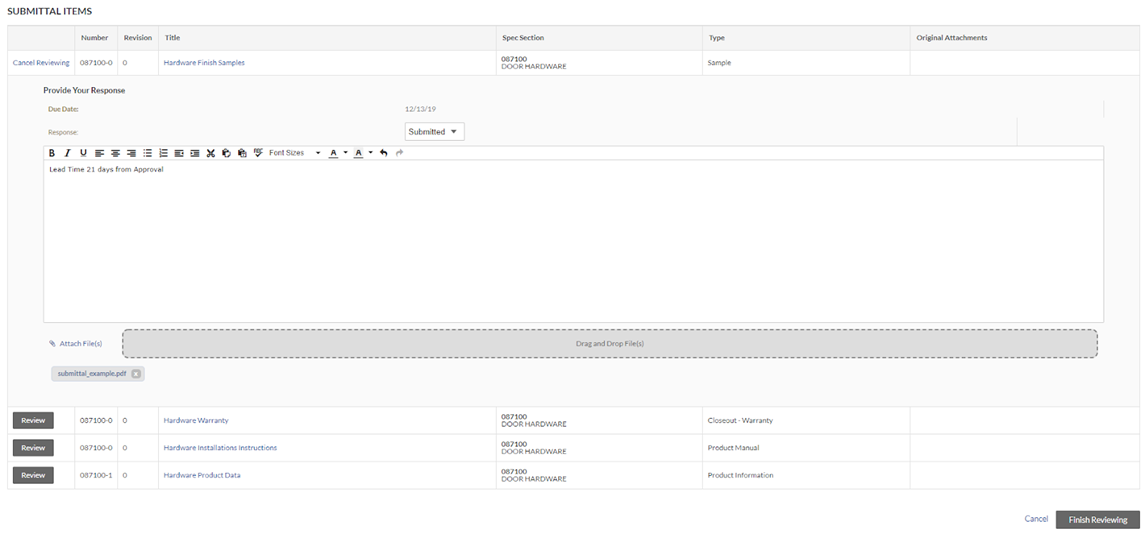
Da die Workflows bei den einzelnen Einreichungs-Positionen vorhanden sind, müssen die Fälligkeitsdaten nicht für alle Einreichungen eines Pakets gleich sein. Im obigen Beispiel haben wir eine Einreichungs-Position für eine Abschlussgarantie aufgenommen, die erst in einigen Monaten fällig ist. Wenn der Türdienstleister nicht bereit ist, diesen Posten jetzt einzureichen, kann er die anderen drei Posten einreichen, ohne durch diesen einen Abschlussposten aufgehalten zu werden. Der Türdienstleister bleibt als „zuständige Person“ für die Garantie bis zur Einreichung davon aufgeführt. Der Türdienstleister wird auch per E-Mail benachrichtigt, wenn er seine Unterlagen nicht bis zum Fälligkeitsdatum eingereicht hat. Dies ist eine gute Möglichkeit, den Überblick über die abzuschließenden Arbeiten zu behalten. Wenn die Designteams Ihres Projekts es vorziehen, „vollständige“ Pakete zu erhalten, können Sie jeden Abschlussposten einfach in ein separates Paket verschieben.
Schritt 6: Rolle des Genehmigers - Paketprüfung und Antwort
Das Verfahren des Genehmigers ähnelt dem oben beschriebenen Verfahren des Einreichers. Der Genehmigende erhält eine einzige E-Mail „Aktion erforderlich“ mit den drei Posten in diesem Paket, die er überprüfen muss. Wenn Sie dem Link „In Procore überprüfen“ in der E-Mail folgen, ist der Überprüfungsbildschirm fast identisch mit dem der Einreicherrolle. Die einzigen Unterschiede sind die Auswahlmöglichkeiten unter dem Dropdown-Menü „Antwort“ und dem Abschnitt „Vorherige Antwort“.
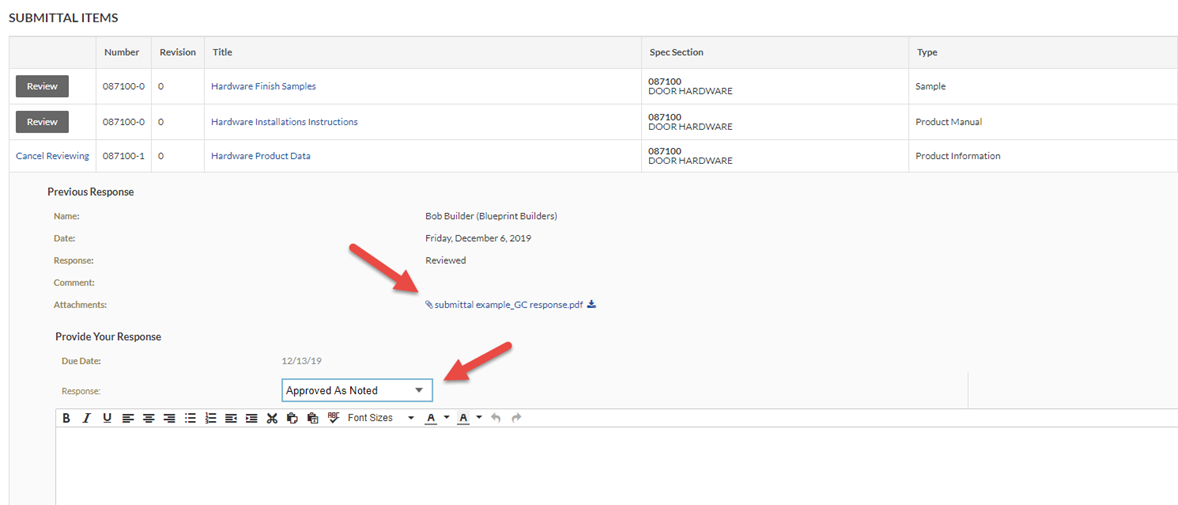
Da die Workflows für die einzelnen Einreichungs-Positionen existieren, können sie jeweils an einen anderen Benutzer weitergeleitet oder separat genehmigt werden. Unabhängig davon, wie die Einreichungs-Positionen verlaufen, bleibt jeder Nutzer als „zuständige Person“ aufgeführt, bis er seine Antwort einreicht.
Nächste in dieser Serie
Bewährte Praktiken: Einreichungspakete - Verteilung und Überprüfung
Verteilung und Revision
Hinweis
Auf dieser Seite werden die empfohlenen bewährten Praktiken für die Verwendung von Einreichungspaketen beschrieben. Klicken Sie auf hier, um Tutorials, Videos und weitere Informationen über das Einreichungen-Tool des Projekts anzuzeigen.Einführung
In diesem Artikel über das letzte Einreichungspaket geht es um das Abschließen einer Einreichung, die Rückgabe an den Ersteller, das Erstellen von Revisionen und andere hilfreiche Informationen.
Verteilung von Paketen
Sobald die Einreichungs-Workflows abgeschlossen sind, sendet der Einreichungs-Manager in der Regel einzelne Posten an den verantwortlichen Auftragnehmer/Einreicher zurück. Da jede Einreichung ihren eigenen Workflow und ihre eigenen Genehmigungen hat, werden alle Einreichungs-Positionen über separate E-Mails verteilt, wie in Verteilen einer Einreichung.
Paketprüfung
Wie bei der Verteilung gibt es auch hier keine Revisionen auf Paketebene, da die Einreichungs-Positionen einzeln über separate Workflows genehmigt werden. Unter Bezugnahme auf Bewährte Praktiken: Einreichungspakete - Einführung wird vermieden, dass Sie zwischen den beiden unter dem „Industrie"-Paket genannten Optionen wählen müssen. Es werden nur die Punkte bearbeitet, die erneut eingereicht werden müssen, was die Gesamtdauer der Genehmigungsverfahren verkürzt. Revisionen für Posten in einem Paket können auf verschiedene Weise verwaltet werden, aber hier sind die beiden häufigsten:
Option 1: Erneute Einreichung von Posten innerhalb desselben Pakets
Wenn eine Revision für einen Einreichungs-Positionen erstellt wird, werden alle vorherigen Daten automatisch übernommen, einschließlich des Pakets. Dabei wird davon ausgegangen, dass alle Revisionen der Einreichungen in einem Paket enthalten sein sollen. Diese Option ist die am häufigsten empfohlene Methode, da sie alles bündelt und so ein schnelleres Auffinden ermöglicht, insbesondere in Kombination mit dem Filter „Aktuelle Revision“.
Filter „Aktuelle Revision“
Sobald dieser Filter in der Paketeansicht angewendet wurde, bleibt er für Ihr Benutzerkonto in einem Projekt so lange bestehen, bis Sie ihn wieder entfernen. Dieser Filter ist besonders für Außendienstmitarbeiter hilfreich, da er nur die aktuellste Version einer Einreichung anzeigt, unabhängig vom Status der Einreichung (ähnlich wie „Aktueller Satz“ in Zeichnungen). Nachfolgend finden Sie Bildschirmfotos des Filters:
Filter aus:
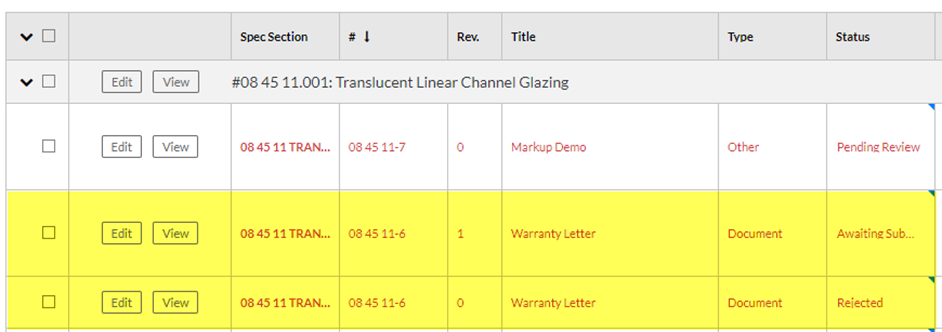
Filter ein:
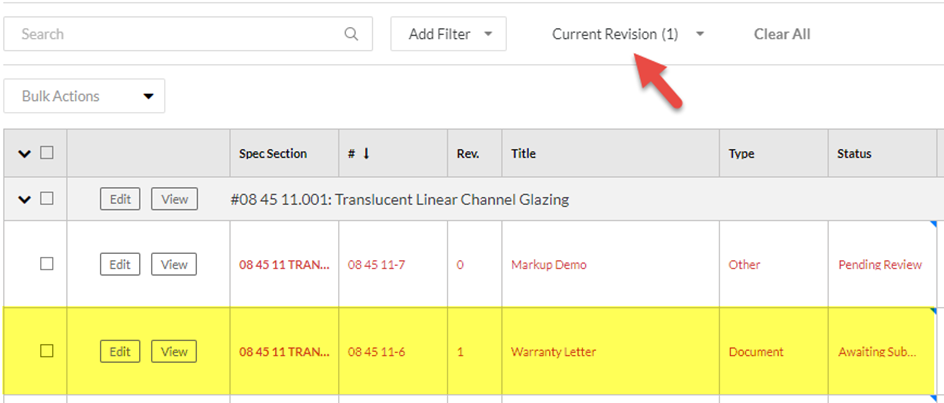
Hinweis
Dieser Filter ist einer der Hauptgründe, warum wir empfehlen, die Revision unmittelbar nach der Verteilung des ursprünglich abgelehnten Postens zu erstellen. Auf diese Weise erstellen Sie sofort einen neuen Posten, der deutlich darauf hinweist, dass der Posten noch nicht eingereicht wurde. Dadurch wird es viel unwahrscheinlicher, dass ein Mitglied des Außendienstes auf einen nicht genehmigten Posten klickt und daraus baut.Option 2: Abgelehnte Posten in einem neuen Paket erneut einreichen
Mit dieser Option fügen Sie eine überarbeitete Einreichung in ein neu erstelltes Paket ein. Dies kann hilfreich sein, wenn das Designteam Ihres Projekts sehr strenge Paketkontrollen und -nummerierungen verlangt. Der Nachteil ist jedoch, dass Sie mehrere Pakete durchsuchen müssen, wenn Sie einen bestimmten Posten suchen.
Um zu verhindern, dass Posten in Vergessenheit geraten, empfehlen wir, Revisionen unmittelbar nach der Verteilung des ursprünglich abgelehnten Postens zu erstellen, insbesondere wenn Sie die Rolle „Einreicher“ verwenden (siehe Erstellen einer Einreichungsrevision). Die während dieses Prozesses zugewiesenen Fälligkeitstermine und die Benachrichtigungen bei Überfälligkeit tragen dazu bei, dass nichts verpasst wird.
Fazit
Wir hoffen, dass diese Artikel den Zweck und die Vorteile von Procores Einreichungspaketfunktionalität verdeutlicht haben. Wir sind uns zwar bewusst, dass diese Funktionalität nicht für jedes Projekt oder Team die beste Lösung ist, doch sollten Sie diese abschließenden Überlegungen berücksichtigen, wenn Sie darüber nachdenken, wie Sie die Einreichungen für Ihr nächstes Projekt organisieren wollen.
- Einreichungspakete können als reines Organisationsinstrument genutzt werden, ohne dass Workflow-Benachrichtigungen aus den Paketen heraus versendet werden. Betrachten Sie es einfach als eine weitere Möglichkeit, Einreichungs-Positionen anzuzeigen und zu gruppieren.
- Wenn Sie noch unsicher sind, wie Sie Einreichungspakete verwenden können, ermutigen wir Sie, sie anhand von umfassenden Auflistungen auszuprobieren. Diese Option entspricht vielleicht eher der Art und Weise, wie Sie bisher Posten verarbeitet haben. Wenn Sie sich entscheiden, dass es nichts für Sie ist, müssen Sie nicht eine Menge von Einreichungs-Positionen verwalten.
- Auch wenn die Verwendung von Einreichungspaketen derzeit vielleicht nicht die richtige Wahl für Ihr Projekt ist, wird sich die Funktionalität im Laufe der Zeit weiterentwickeln und vielleicht später oder bei einem anderen Projekt besser für Sie funktionieren. Um über neue Versionen informiert zu bleiben, empfehlen wir Ihnen, sich für unser New Release Webinar zu registrieren.
Workflow-Verwaltung
Hinweis
Auf dieser Seite werden die empfohlenen bewährten Praktiken für die Bearbeitung von Einreichungs-Workflows beschrieben. Klicken Sie hier, um Tutorials, Videos und weitere Informationen zum Einreichungen-Tool des Projekts anzuzeigen.Einführung
Der Workflow-Abschnitt aktiviert die Benachrichtigungs- und Ball-in-Court-Tracking-Komponenten des Einreichungen-Tools. Workflows bieten den Vorteil eines automatisierten Workflow-Fortschritts und von Benachrichtigungen über Aktionen/Überfälligkeiten. In diesem Artikel werden bewährte Methoden für die Bearbeitung von Einreichungs-Workflows erläutert. Bist du so weit?
Massenaktionen > Anwenden des Workflows
Mit dieser Funktion können Admin-Benutzer mehrere Einreichungselemente gleichzeitig auswählen und einen neuen Workflow oder eine vorgefertigte Workflow-Vorlage anwenden. Um einen Workflow in großen Mengen anwenden zu können, müssen sich alle Einreichungselemente im Entwurfsstatus befinden UND es muss noch kein Workflow angewendet werden. Im Folgenden werden die beiden Optionen für das Hinzufügen von Workflows zu Einreichungen beschrieben.
Warum sollte ich Massenaktionen verwenden?
Die Massenanwendung von Workflows spart Zeit, da derselbe Workflow zu mehreren Einreichungen gleichzeitig hinzugefügt wird. Diese Funktion kann mit Workflow-Vorlagen verwendet werden, um noch mehr Zeit zu sparen.
Option 1: Massenaktionen aus Einreichungspaketen
Wir empfehlen die Verwendung von Einreichungspaketen (siehe Bewährte Praktiken: Einreichungspakete - Einführung), da Sie Workflows auch über die Massenbearbeitung von Einreichungspaketen anwenden können. Der Hauptvorteil dieser Option besteht darin, dass Sie Workflow-E-Mails auch in großen Mengen als Teil des Prozesses initiieren können, anstatt separate Aktionen zu erfordern, um jede Einreichungsposition separat zu versenden. Siehe Massenbearbeitung von Einreichungen in einem Paket.
Option 2: Massenaktionen aus der Listenansicht
Dies ist wahrscheinlich die zeitaufwändigere Option, aber Sie können Workflows auch über die Listenansicht in großen Mengen anwenden, wenn Sie sich gegen die Verwendung von Einreichungspaketen entscheiden. Siehe Verwenden von Massenaktionen > Anwenden des Workflows im Einreichungen-Tool. Im Gegensatz zu Massen-Workflows über das Einreichungspaket müssen Sie bei dieser Option jedoch E-Mails für jeden Posten einzeln senden.
Überlegungen
Es werden keine Benachrichtigungen gesendet, wenn der Workflow angewendet wird, da sich die Elemente noch im Status Entwurf befinden. Um diesen Vorgang abzuschließen, müssen Sie jedes Einreichungselement bearbeiten, den Status aktualisieren und auf Aktualisieren und E-Mails senden klicken. Wenn Sie stattdessen auf Aktualisieren klicken, werden keine E-Mails gesendet (außer Benachrichtigungen über Überfälligkeiten, wenn Fälligkeitstermine verstrichen sind).
Massenersetzung eines Benutzers
Menschen wechseln regelmäßig in Projekte ein und aus, daher muss es eine Möglichkeit geben, einen workflow Benutzer einfach durch einen anderen Benutzer zu ersetzen. Wenn Sie einen Genehmiger, Einreicher oder Prüfer bei einer großen Anzahl von Einreichungen ersetzen müssen , kann ein Benutzer mit "Admin"-Berechtigungen für das Einreichungen-Tool des Projekts dies in den Konfigurationseinstellungen des Einreichungstools tun. Siehe Einstellungen konfigurieren: Einreichungen-Tool.
Ablehnen des Workflows und Zurücksetzen des Zuständigkeitsbereichs auf einen vorherigen Schritt
In vielen Szenarien kann es vorkommen, dass ein Administrator bei einer Einreichung auf einen früheren Workflow-Schritt zurücksetzen muss. Einige Beispielszenarien sind:
- Ein Workflow-Benutzer vergisst, einen Anhang hochzuladen, oder lädt den falschen Anhang zu seiner Antwort hoch
- Ein Workflow-Benutzer hat die falsche Antwort gegeben
- Die Einreichung wurde an falsche Genehmiger weitergeleitet
Ein Einreichungs-Manager kann jederzeit zu einem vorherigen Schritt zurückkehren. Für eine automatisiertere Erfahrung, die auf bestimmten Antworten basiert, empfehlen wir, die Einstellung "Workflow ablehnen" zu aktivieren. Siehe Einstellungen konfigurieren: Ablehnen Workflowsaktivieren.
Überlegungen
Es wird nicht empfohlen, diese Funktion zur Verwaltung von Einreichungsrevisionen zu verwenden. Wenn Sie zu einem vorherigen Workflow-Schritt zurückkehren und neue Daten eingegeben werden, werden zuvor aufgezeichnete Daten - Daten (Sende-, Rückgabe- und Fälligkeitsdatum), Kommentare, Antworten und Anhänge - überschrieben. Die Änderungen werden immer noch in der Änderungshistorie des Elements dokumentiert, sind aber nicht sofort ersichtlich. Darüber hinaus zeigt die Berichterstellung in Procore nur die aktuellsten Daten an, so dass Sie kein wirkliches Gefühl für die tatsächliche Dauer des Spiels erhalten können, wenn Sie den Workflow zurückverlagern, anstatt Überarbeitungen der Einreichungen zu erstellen.
Weitere Informationen und Anweisungen finden Sie unter Ändern des Zuständigkeitsbereichs einer Einreichung.
Überarbeitung der Einreichung
Die Funktion "Revision erstellen" erstellt eine Kopie der Details des Originalelements (unter einer Revisionsnummer), wobei alle zuvor im Workflow eingegebenen Daten ausgeschlossen sind. Die Workflow-Schritte werden kopiert, aber die Bestellung wird von Schritt eins neu gestartet, sodass Sie eine neue Einreichung über die Rolle "Einreicher" anfordern können. Diese Funktion stellt sicher, dass alle historischen Daten innerhalb des ursprünglichen Einreichungselements beibehalten werden, während gleichzeitig neue Daten zur Revision hinzugefügt werden können.
Bewährte Praktik
Es wird empfohlen, bei Bedarf sofort eine Überarbeitung zu erstellen, nachdem Sie das ursprüngliche Einreichungselement geschlossen und verteilt haben. Dadurch werden dem Einreicher die abgelehnten Informationen über die ursprüngliche Einreichung mitgeteilt und ein neuer Posten bereitgestellt, unter dem er einreichen kann. Siehe Erstellen einer Einreichungsrevision.